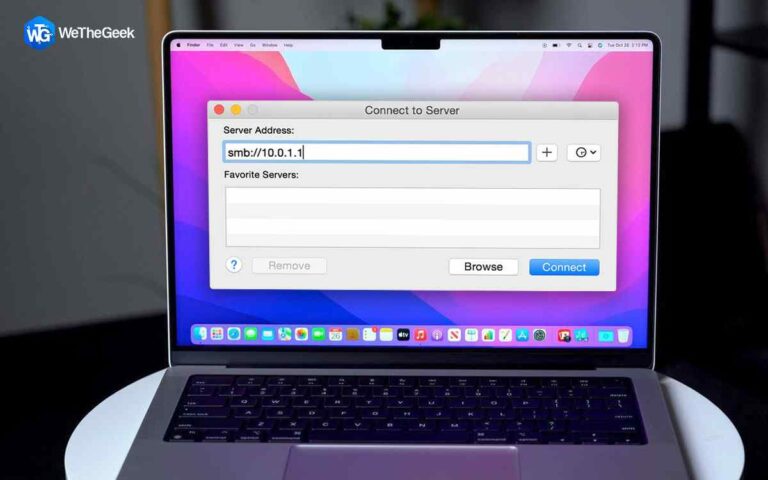Как исправить уведомление «Сканировать диск на наличие ошибок» в Windows 10
Ошибки диска являются наиболее опасными ошибками Windows. Если ваш накопитель выйдет из строя, вы столкнетесь с опасностью потери большого количества важных личных и деловых файлов. Уведомление компонента «Безопасность и обслуживание Windows» «Сканировать диск на наличие ошибок» — это одна конкретная проблема, с которой сталкиваются многие пользователи.
Поиск подходящего средства может быть сложной задачей, поскольку в самом сообщении не говорится, какой диск может быть неисправен или что может быть причиной проблемы. В этой статье мы рассмотрим несколько методов устранения неполадок, которые с наибольшей вероятностью помогут вам быстро найти проблемный диск и решить любые связанные с ним проблемы.
Как исправить уведомление «Сканировать диск на наличие ошибок» в Windows
Способ 1: проведите сканирование CHKDSK
Сканирование диска — самый простой и эффективный метод устранения этого сообщения в Windows. Для этого нам понадобится помощь сканирования CHKDSK. Это сканирование будет искать потенциальные проблемы, которые могут быть источником текущей проблемы, на всех дисках в системе.
Шаг 1: Нажмите Windows + R на клавиатуре, чтобы открыть окно «Выполнить».
Шаг 2: Введите CMD в текстовом пространстве и нажмите Ctrl + Shift + Enter. Это откроет командную строку с правами администратора.
Шаг 3: Введите команду, показанную ниже, в окно командной строки, затем нажмите Enter, чтобы запустить ее.
чкдск / х:
Примечание. Не забудьте заменить имя диска, который вы хотите проверить на x. Мы заменим x на c, потому что будем искать ошибки на диске C:.
Шаг 4: Подождите, пока команда не будет завершена. Будьте терпеливы; это может занять некоторое время.
Шаг 5: Если вы видите уведомление с надписью «Том используется другим процессом», сканирование будет настроено на запуск при следующем запуске.
ЧКДСК /rx:


Шаг 6: После запуска команды вы можете запустить следующую команду для проверки поврежденных секторов:
Шаг 7: Закройте командную строку после запуска команды, чтобы проверить, устранена ли проблема.
Способ 2: просканируйте свой компьютер на наличие вредоносных программ

Второй способ исправить уведомление «Сканировать диск на наличие ошибок» — это просканировать компьютер на наличие вредоносных программ. Вы можете использовать любое антивирусное программное обеспечение, но мы рекомендуем использовать антивирусное программное обеспечение T9, фантастическое приложение, предназначенное для выявления вредоносных программ. Он сканирует ваш компьютер в режиме реального времени и помогает пользователям управлять элементами автозагрузки. Вот некоторые особенности:
Защита от вредоносных программ
Антивирус T9 защищает от различных угроз, включая инфекции, угрозы нулевого дня, вредоносные программы, трояны, ПНП, рекламное ПО и многое другое.
Мгновенная безопасность
Утечки данных, кражи личных данных и других проблем безопасности можно избежать с помощью защиты в режиме реального времени, которая находит и останавливает вредоносные программы до того, как они смогут заразить ваш компьютер.
Удалите все, что вам не нужно сразу из вашего владения
Быстро определяя и удаляя нежелательные элементы автозагрузки, вы можете не стать жертвой неопознанных приложений, которые работают в фоновом режиме и ставят под угрозу безопасность вашего компьютера и данных.
Не стать жертвой эксплуатации
ПК защищены от заражения вредоносными программами, вызванными ошибками безопасности, с помощью мощной функции защиты от эксплойтов T9 Antivirus.
Обновления определений вирусов
Антивирусное программное обеспечение необходимо часто обновлять, чтобы обнаруживать и устранять новые вредоносные программы по мере их появления и повышения квалификации хакеров. Регулярно устанавливая самые последние обновления определений базы данных, T9 Antivirus защищает вас от самых последних угроз.
Защитите себя от самых изощренных и современных опасностей
Одной из самых больших проблем безопасности в современном сетевом обществе является угроза изощренных атак. Лучший способ уменьшить эти опасности — использовать сложное приложение, такое как антивирус T9 и программное обеспечение для защиты от вредоносных программ, которое обеспечивает безопасность в режиме реального времени и различные средства защиты. Прежде чем данные будут скомпрометированы, технологии безопасности обнаруживают угрозы и успешно нейтрализуют их.
Способ 3: проведите SMART-тест

Вы также можете получить предупреждение из кода ошибки, если ваш жесткий диск выйдет из строя. Вы можете использовать командную строку, чтобы выполнить тест SMART (технология самоконтроля, анализа и отчетности), чтобы проверить, так ли это. Чтобы продолжить, выполните следующие действия:
Шаг 1: Используйте поиск Windows, чтобы ввести cmd, затем выберите «Запуск от имени администратора».
Шаг 2: В приглашении UAC выберите Да.
Шаг 3: Введите команду ниже и нажмите Enter в окне.
wmic diskdrive получить статус
Шаг 4: Наблюдайте за состоянием всех дисков. Если все в порядке, это может быть проблема с программным обеспечением или ОС; в противном случае это может быть аппаратная проблема.
Последнее слово о том, как исправить уведомление «Сканировать диск на наличие ошибок» в Windows
Теперь вы знаете, как устранить предупреждение Windows «Сканировать диск на наличие ошибок». Все операционные системы зависят от дисков. Поэтому крайне важно, чтобы они не допускали ошибок. Убедитесь, что ваша система обновлена и у вас есть надежный инструмент безопасности, который может быстро идентифицировать вредоносное ПО, если вы хотите предотвратить такие проблемы.